Πώς να χρησιμοποιήσετε τον αυτόματο συλλαβισμό στο Word 2007

Ανακαλύψτε πώς μπορείτε να ρυθμίσετε το Word 2007 για αυτόματο συλλαβισμό και βελτιώστε την παρουσίαση του κειμένου σας.
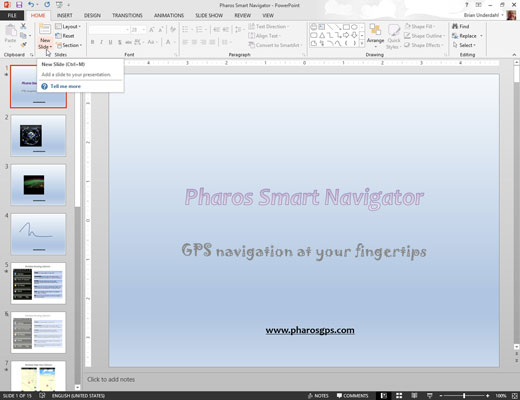
Μεταβείτε στη διαφάνεια που θέλετε να ακολουθεί η νέα διαφάνεια. Κάντε κλικ στην καρτέλα Αρχική σελίδα και, στη συνέχεια, κάντε κλικ στο κουμπί Νέα διαφάνεια στην ομάδα Παρουσιάσεις.
Αυτή η ενέργεια αποκαλύπτει μια λίστα με διατάξεις διαφανειών.
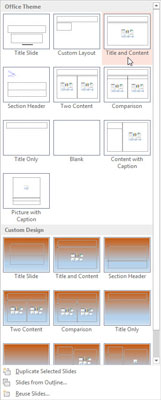
Κάντε κλικ σε μία από τις διατάξεις διαφανειών που περιλαμβάνει ένα σύμβολο κράτησης θέσης περιεχομένου.
Πολλοί τύποι διαφανειών περιλαμβάνουν ένα σύμβολο κράτησης θέσης περιεχομένου. Όταν κάνετε κλικ σε αυτό που θέλετε, μια διαφάνεια με την επιλεγμένη διάταξη προστίθεται στην παρουσίασή σας. Όπως μπορείτε να δείτε, το σύμβολο κράτησης θέσης περιεχομένου περιλαμβάνει έξι μικρά εικονίδια για την εισαγωγή διαφορετικών τύπων περιεχομένου.
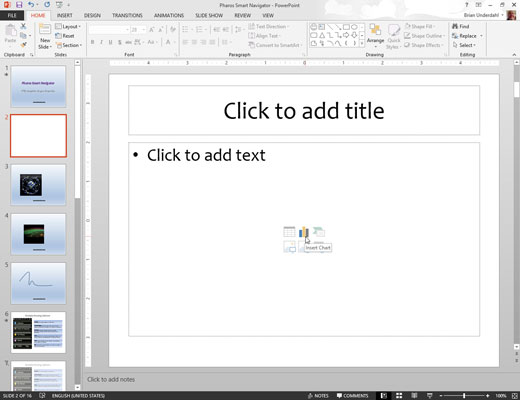
Κάντε κλικ στο εικονίδιο του γραφήματος στη μέση της κράτησης θέσης περιεχομένου.
Το εικονίδιο του γραφήματος είναι αυτό που βρίσκεται στη μέση της επάνω σειράς εικονιδίων. Κάνοντας κλικ σε αυτό το εικονίδιο καλείται το παράθυρο διαλόγου Εισαγωγή γραφήματος.
Κάντε κλικ στο εικονίδιο του γραφήματος στη μέση της κράτησης θέσης περιεχομένου.
Το εικονίδιο του γραφήματος είναι αυτό που βρίσκεται στη μέση της επάνω σειράς εικονιδίων. Κάνοντας κλικ σε αυτό το εικονίδιο καλείται το παράθυρο διαλόγου Εισαγωγή γραφήματος.
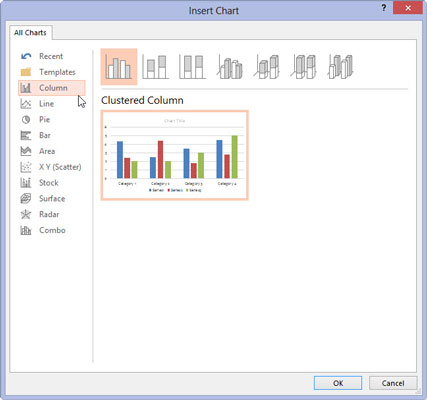
Επιλέξτε τον τύπο γραφήματος που θέλετε να δημιουργήσετε.
Μπορείτε να επιλέξετε οποιονδήποτε από τους διαθέσιμους τύπους γραφημάτων.
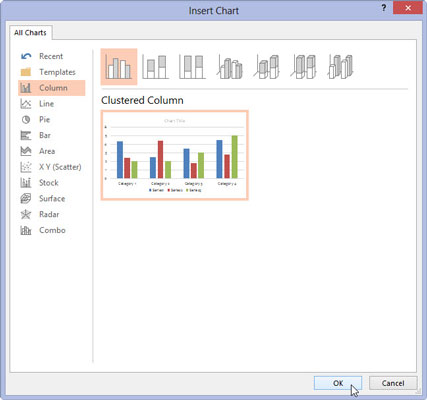
Κάντε κλικ στο OK.
Το PowerPoint στριφογυρίζει και αλέθει για λίγο και, στη συνέχεια, εισάγει το γράφημα στη διαφάνεια. Ο λόγος για όλη την αναταραχή είναι ότι για να εισαγάγετε το γράφημα, το PowerPoint πρέπει να ανακαλύψει εάν το Excel εκτελείται ήδη. Εάν όχι, το PowerPoint εκκινεί το Excel.
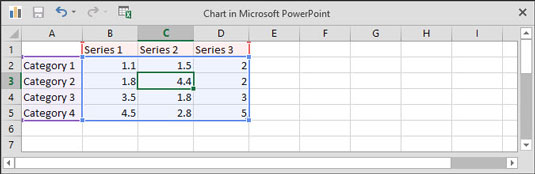
Αλλάξτε τα δείγματα δεδομένων σε κάτι πιο ρεαλιστικό.
Τα δεδομένα για το γράφημα εμφανίζονται σε ένα ξεχωριστό παράθυρο υπολογιστικού φύλλου που μοιάζει με το Excel, με παράθεση δίπλα στο PowerPoint. Πρέπει να επεξεργαστείτε τα δεδομένα σε αυτό το υπολογιστικό φύλλο για να παρέχετε τα δεδομένα που θέλετε να γραφτώσετε. Σημειώστε ότι τυχόν αλλαγές που κάνετε στα δεδομένα υπολογιστικού φύλλου αντικατοπτρίζονται αυτόματα στο γράφημα.
Αλλάξτε τα δείγματα δεδομένων σε κάτι πιο ρεαλιστικό.
Τα δεδομένα για το γράφημα εμφανίζονται σε ένα ξεχωριστό παράθυρο υπολογιστικού φύλλου που μοιάζει με το Excel, με παράθεση δίπλα στο PowerPoint. Πρέπει να επεξεργαστείτε τα δεδομένα σε αυτό το υπολογιστικό φύλλο για να παρέχετε τα δεδομένα που θέλετε να γραφτώσετε. Σημειώστε ότι τυχόν αλλαγές που κάνετε στα δεδομένα υπολογιστικού φύλλου αντικατοπτρίζονται αυτόματα στο γράφημα.
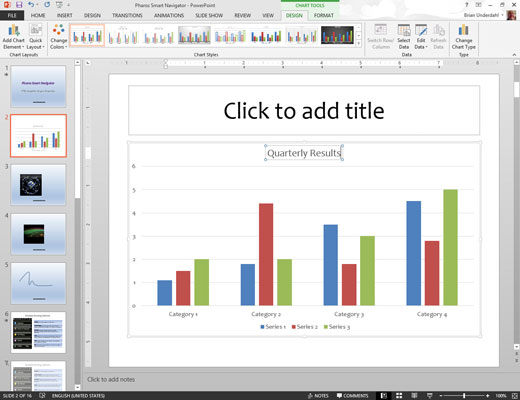
Προσαρμόστε το γράφημα με όποιον τρόπο θέλετε.
Για παράδειγμα, μπορείτε να αλλάξετε τη διάταξη ή το στυλ του γραφήματος.
Ανακαλύψτε πώς μπορείτε να ρυθμίσετε το Word 2007 για αυτόματο συλλαβισμό και βελτιώστε την παρουσίαση του κειμένου σας.
Ανακαλύψτε πώς να αφαιρέσετε λέξεις από το προσαρμοσμένο λεξικό του Word 2013. Ακολουθήστε αυτά τα βήματα για να διαχειριστείτε το λεξικό σας και να βελτιώσετε τη γραφή σας.
Ανακαλύψτε πώς να ορίσετε καρτέλες και εσοχές στο PowerPoint 2007 για καλύτερη οργάνωση και εμφάνιση του κειμένου.
Στο PowerPoint 2013, μπορείτε να προσθέσετε υπερ-συνδέσεις για να συνδέσετε διαφάνειες και έγγραφα. Αυτή η οδηγία θα σας δείξει πώς να το κάνετε εύκολα.
Μερικές φορές χρειάζεστε το Outlook 2013 για να σας υπενθυμίσει σημαντικές ημερομηνίες ή επακόλουθες δραστηριότητες. Μπορείτε να χρησιμοποιήσετε σημαίες, για παράδειγμα, για να σας υπενθυμίσουν να καλέσετε κάποιον την επόμενη εβδομάδα. Ο καλύτερος τρόπος για να βοηθήσετε τον εαυτό σας να θυμάται είναι να επισημάνετε το όνομα αυτού του ατόμου στη λίστα Επαφών. Θα εμφανιστεί μια υπενθύμιση στο ημερολόγιό σας. Οι επαφές δεν είναι […]
Κάθε πτυχή της εμφάνισης ενός πίνακα μπορεί να μορφοποιηθεί στο Word στο Office 2011 για Mac. Μπορείτε να εφαρμόσετε στυλ που συγχωνεύουν κελιά μεταξύ τους για να σχηματίσουν μεγαλύτερα κελιά, να τα αφαιρέσετε, να αλλάξετε χρώματα περιγράμματος, να δημιουργήσετε σκίαση κελιών και πολλά άλλα. Εφαρμογή στυλ πίνακα από το Office 2011 για Mac Ribbon Η καρτέλα Tables της Κορδέλας […]
Όταν χρησιμοποιείτε το Word στο Office 2011 για Mac, μπορείτε να εφαρμόσετε στυλ πίνακα για να αλλάξετε την εμφάνιση των κελιών. Εάν δεν μπορείτε να βρείτε ένα υπάρχον που να καλύπτει τις ανάγκες σας, μπορείτε να δημιουργήσετε νέα στυλ πίνακα από το παράθυρο διαλόγου Στυλ. Ακολουθήστε τα εξής βήματα: Στο Word 2011 για Mac, επιλέξτε Μορφή→ Στυλ. Ανοίγει το παράθυρο διαλόγου Στυλ. Κάντε κλικ […]
Όταν χρησιμοποιείτε το Office 2011 για Mac, σύντομα θα διαπιστώσετε ότι το Word 2011 μπορεί να ανοίξει ιστοσελίδες που αποθηκεύσατε από το πρόγραμμα περιήγησής σας στο Web. Εάν μια ιστοσελίδα περιέχει έναν πίνακα HTML (HyperText Markup Language), μπορείτε να χρησιμοποιήσετε τις δυνατότητες του πίνακα του Word. Ίσως σας είναι πιο εύκολο να αντιγράψετε μόνο το τμήμα του πίνακα της ιστοσελίδας […]
Αν και δεν μπορείτε πραγματικά να δημιουργήσετε τα δικά σας θέματα από την αρχή, το Word 2007 προσφέρει πολλά ενσωματωμένα θέματα που μπορείτε να τροποποιήσετε για να ταιριάζουν στις ανάγκες σας. Ένα ευρύ φάσμα θεμάτων σάς δίνει τη δυνατότητα να συνδυάσετε και να ταιριάξετε διαφορετικές γραμματοσειρές, χρώματα και εφέ μορφοποίησης για να δημιουργήσετε τη δική σας προσαρμογή.
Μπορείτε να τροποποιήσετε ένα ενσωματωμένο ή προσαρμοσμένο θέμα στο Word 2007 για να ταιριάζει στις ανάγκες σας. Μπορείτε να συνδυάσετε και να ταιριάξετε διαφορετικές γραμματοσειρές, χρώματα και εφέ για να δημιουργήσετε την εμφάνιση που θέλετε.






